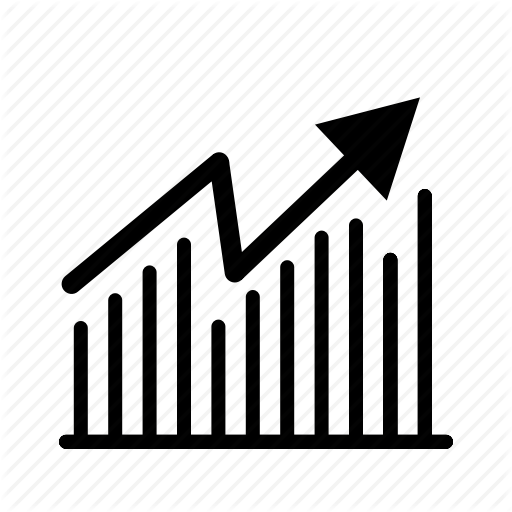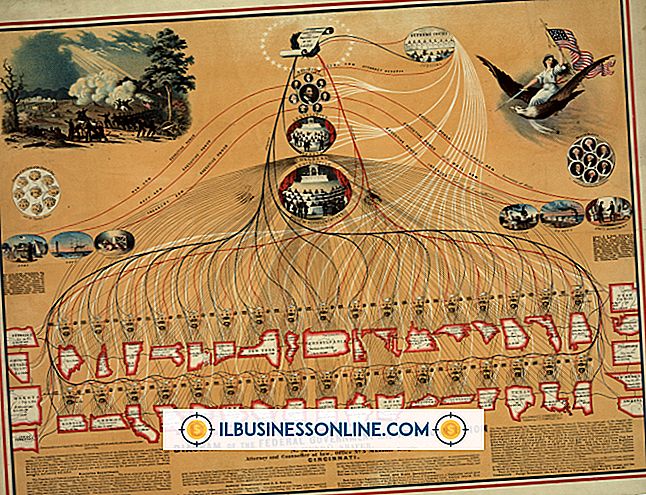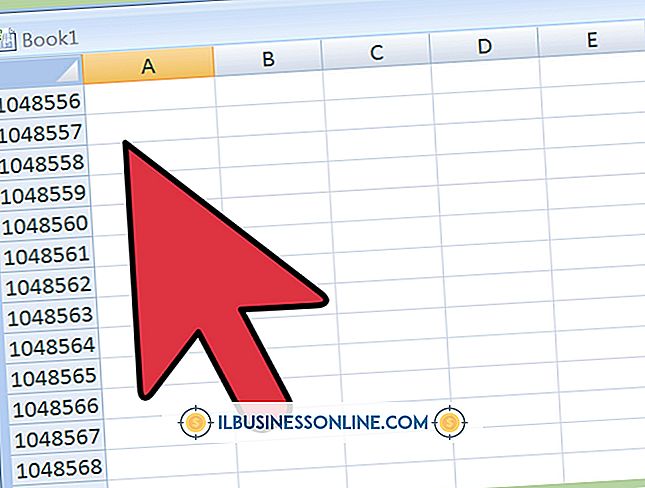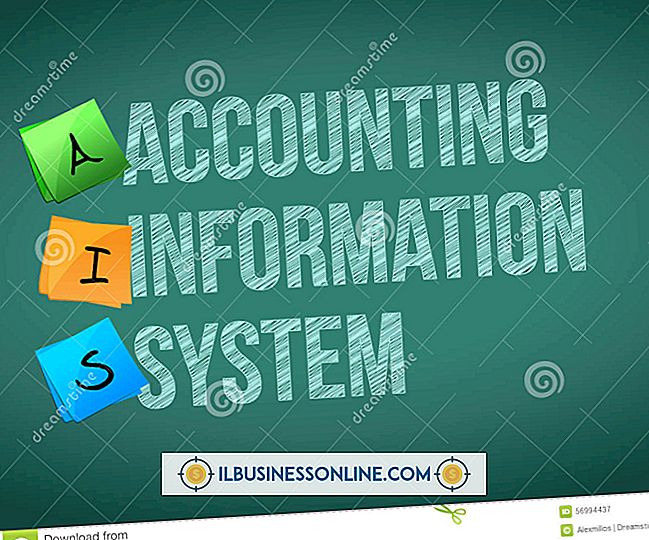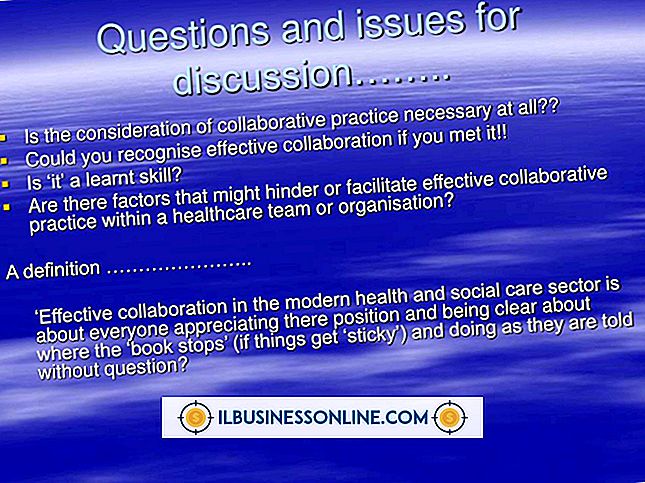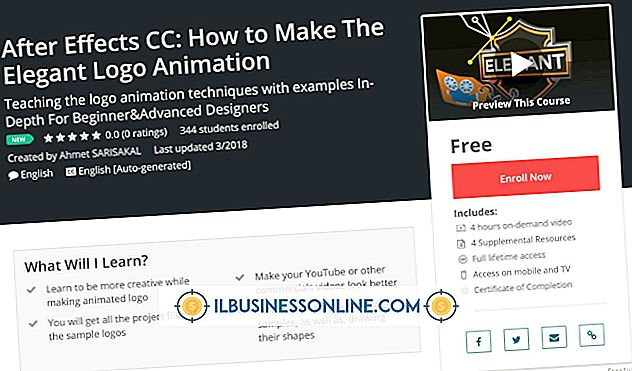Cách tải ảnh xuống thẻ nhớ trên Samsung Gravity

Samsung Gravity đi kèm với khe cắm mở rộng thẻ nhớ cho phép bạn tải nội dung lên thẻ nhớ microSD được lắp vào điện thoại. Sử dụng thẻ nhớ microSD để lưu trữ hình ảnh có lợi vì nó giúp tiết kiệm không gian đĩa trên máy tính. Đối với chủ doanh nghiệp, việc tải hình ảnh như hình ảnh của sản phẩm và dịch vụ về điện thoại của bạn có thể hữu ích vì nó cho phép bạn chia sẻ nội dung với khách hàng và khách hàng mọi lúc mọi nơi.
1.
Bấm phím "Menu" trong khi điện thoại của bạn ở chế độ chờ và bấm "9" để chọn "Cài đặt".
2.
Bấm "3" để chọn "Cài đặt điện thoại" và bấm "5" để chọn "Chế độ USB". Đánh dấu "Dung lượng lớn" và bấm "OK" để lưu cài đặt USB của bạn. Cài đặt Mass Storage cho phép máy tính truy cập vào thẻ nhớ bằng Windows Explorer để truyền dữ liệu.
3.
Mở khe cắm thẻ nhớ nằm ở phía dưới bên trái của Samsung Gravity và lắp thẻ nhớ microSD với các điểm tiếp xúc vàng úp xuống cho đến khi nó khớp vào vị trí.
4.
Kết nối Samsung Gravity của bạn với máy tính bằng cáp dữ liệu USB. Nhấp vào Bắt đầu và nhấp vào "Máy tính" để khởi chạy Windows Explorer.
5.
Nhấp đúp vào ổ đĩa điện thoại của bạn từ phần "Thiết bị có ổ di động" để mở cửa sổ thẻ nhớ.
6.
Kéo hình ảnh từ máy tính của bạn vào cửa sổ của thẻ nhớ để tự động tải chúng xuống thẻ nhớ microSD trong Samsung Gravity. Hoặc, nhấp chuột phải vào hình ảnh để chuyển và nhấp vào "Sao chép". Nhấp chuột phải vào một phần trống của cửa sổ thẻ nhớ và nhấp vào "Dán" để tải hình ảnh xuống thẻ nhớ microSD trong Samsung Gravity.
7.
Nhấp chuột phải vào ổ điện thoại trong Windows Explorer và nhấp vào "Eject" khi bạn hoàn thành. Ngắt kết nối cáp USB.
tiền boa
- Nhấn nút "Menu", chọn "Vui chơi & Ứng dụng", sau đó "Tệp" và cuối cùng, chọn "Thẻ nhớ" để xem ảnh bạn đã tải xuống thẻ nhớ.